
时间:2020-09-16 04:54:20 来源:www.win10xitong.com 作者:win10
windows系统非常经典,我们在办公和娱乐的时候都会用它。你在使用系统的时候有没有遇到Windows10系统怎么保护文件避免被感染问题呢?Windows10系统怎么保护文件避免被感染问题对于很多新手来说就不太容易自己解决,大部分时候都会去求助别人,那Windows10系统怎么保护文件避免被感染的问题有办法可以处理吗?当然是可以的,其实我们只需要这样简单的设置:1、通过这种方式,只有经过授权的应用程序才能对受保护的文件夹进行更改,这是我们可以通过Windows Defender安全中心执行的操作,并且它是保护我们免受恶意软件攻击的非常有用的功能。 因此,我们必须做的第一件事是保护Windows 10中的文件夹,即打开Windows Defender并输入防病毒和反威胁保护选项;2、就行了。Windows10系统怎么保护文件避免被感染的问题我们就一起来看看下面的详细解决办法。
具体方法如下:
1、通过这种方式,只有经过授权的应用程序才能对受保护的文件夹进行更改,这是我们可以通过Windows Defender安全中心执行的操作,并且它是保护我们免受恶意软件攻击的非常有用的功能。 因此,我们必须做的第一件事是保护Windows 10中的文件夹,即打开Windows Defender并输入防病毒和反威胁保护选项;
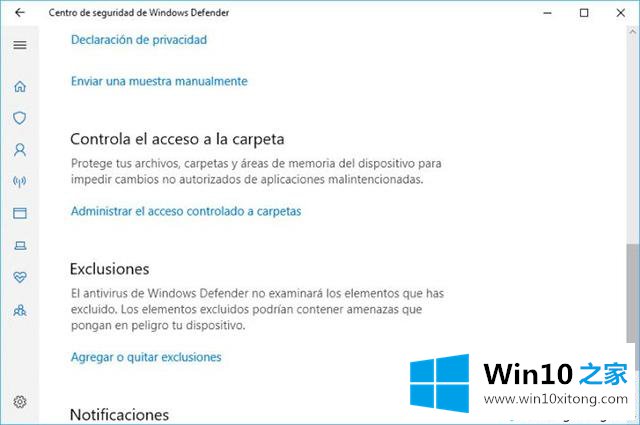
2、一旦出现,我们选择防病毒配置和防御威胁选项,并在下一个窗口中查找控制对文件夹的访问权限选项。 这个选项允许我们保护我们的文件,文件夹和内存区域,以防止未经授权的更改恶意应用程序。 因此,我们在Admnistrar中控制对文件夹的访问,并自动地显示一个新页面,在该页面中找到允许在Windows 10中保护文件夹的开关;
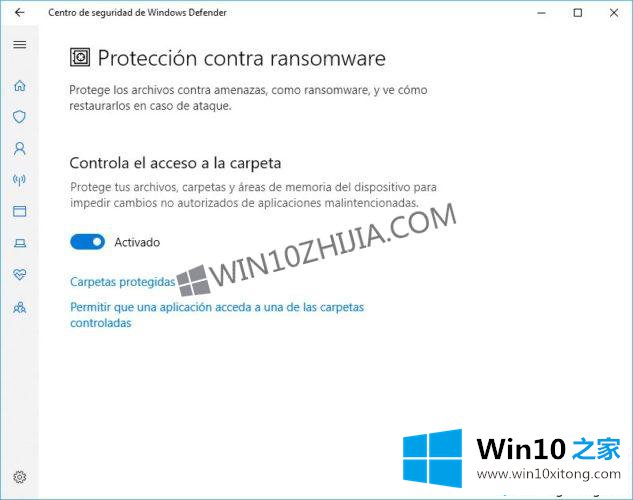
3、通过将此选项的开关滑动到“已启用”,受保护文件夹选项将出现在其下方。 点击此选项将显示默认保护的操作系统文件夹列表,在顶部我们将看到将更多文件夹添加到受保护文件夹列表的选项;
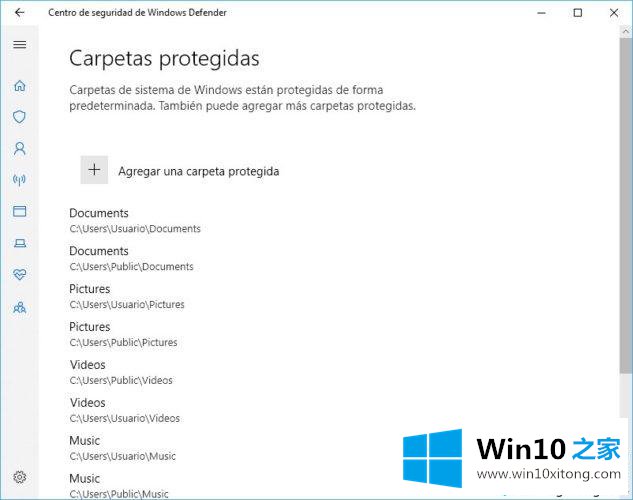
4、一旦我们选择了所有我们想要保护的文件夹,我们很可能会看到如何阻止某些可信应用程序访问这些文件夹。 如果是这样,那么我们将不得不允许我们希望能够访问这些文件夹和文件的应用程序;
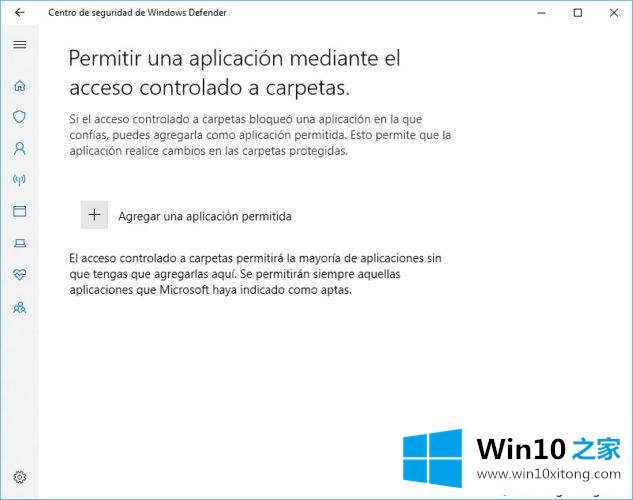
5、我们返回到前一个屏幕,在该屏幕中,我们激活允许在Windows 10中保护文件夹的开关,现在我们单击允许应用程序访问其中一个受控文件夹的选项。 在下一步中,点击添加允许的应用程序,然后选择我们想要赋予相应权限的应用程序。
以上和大家分享就是Windows10系统保护文件避免被感染的方法,希望此教程内容能够帮助到大家。
Windows10系统怎么保护文件避免被感染的详细解决办法就给大家分享到这里了,欢迎大家给小编进行留言。